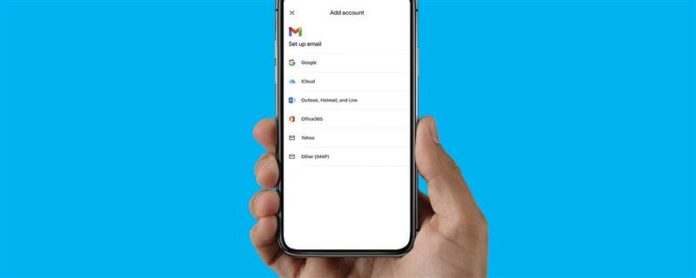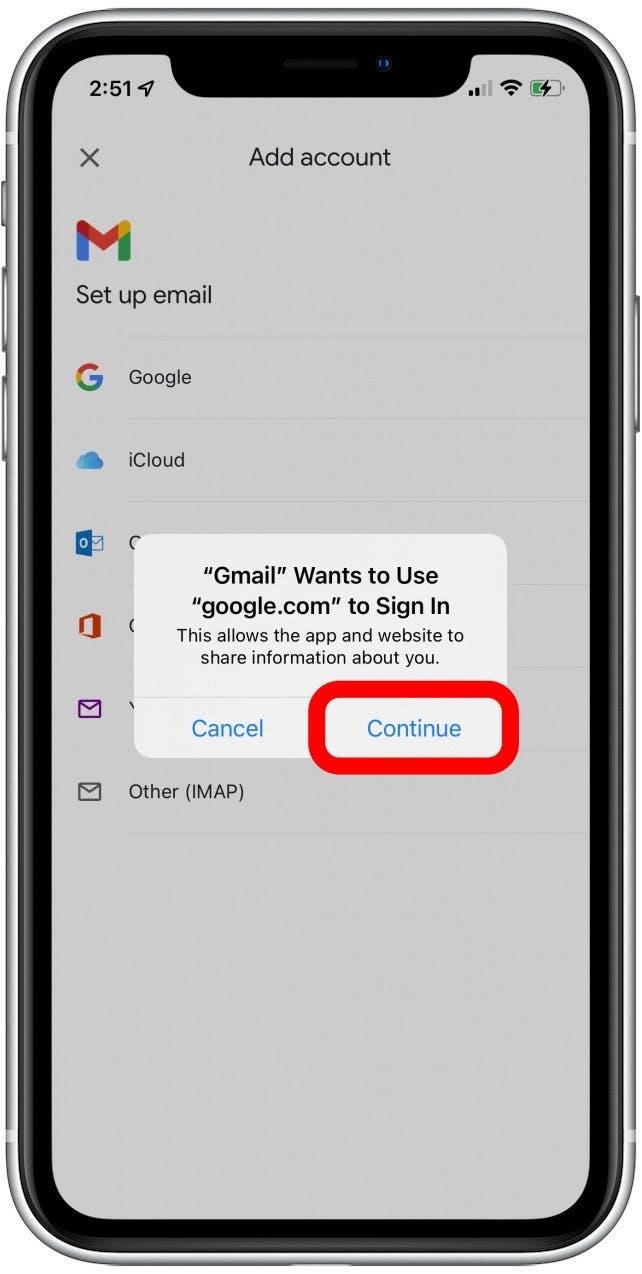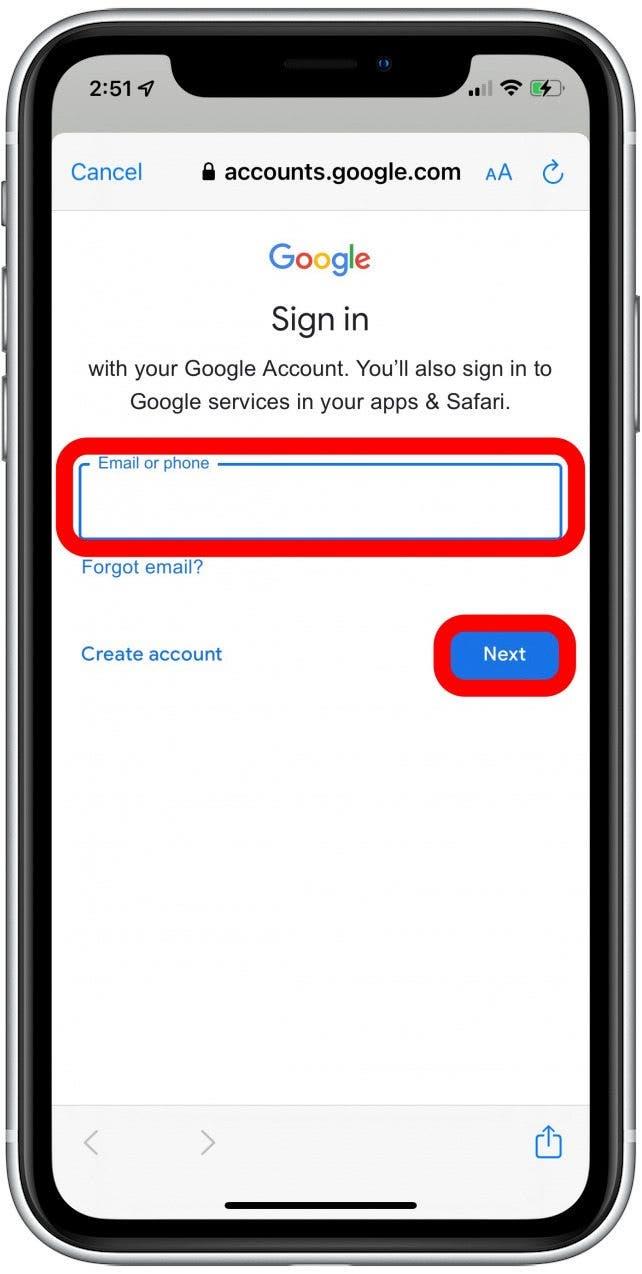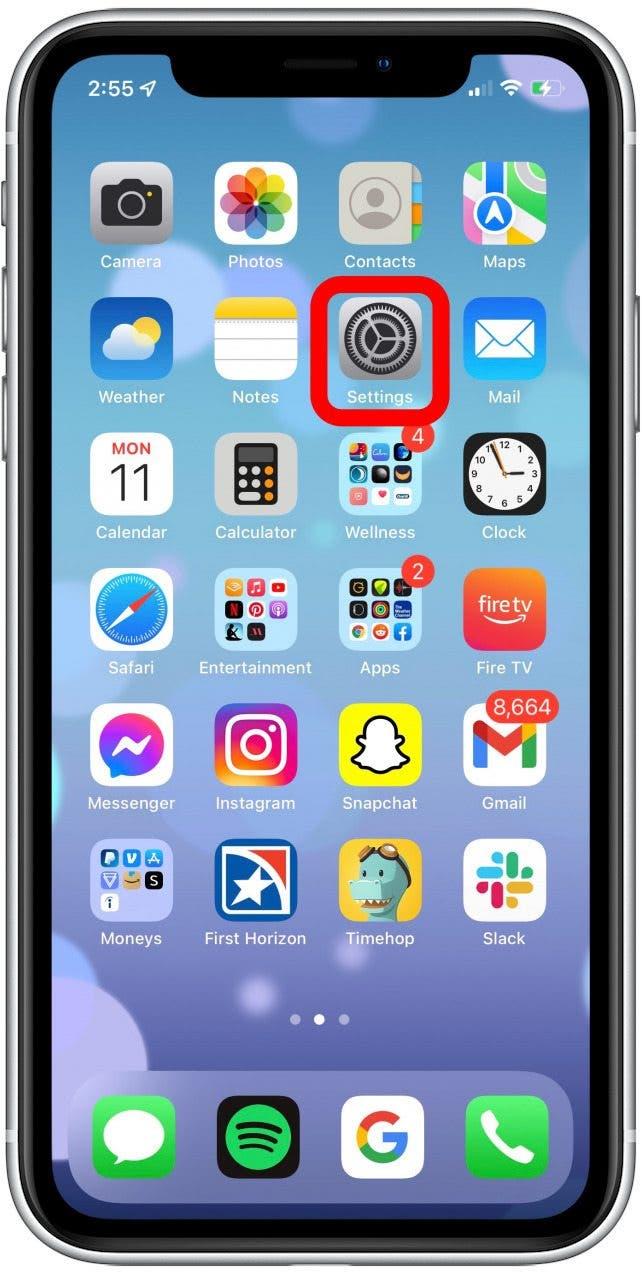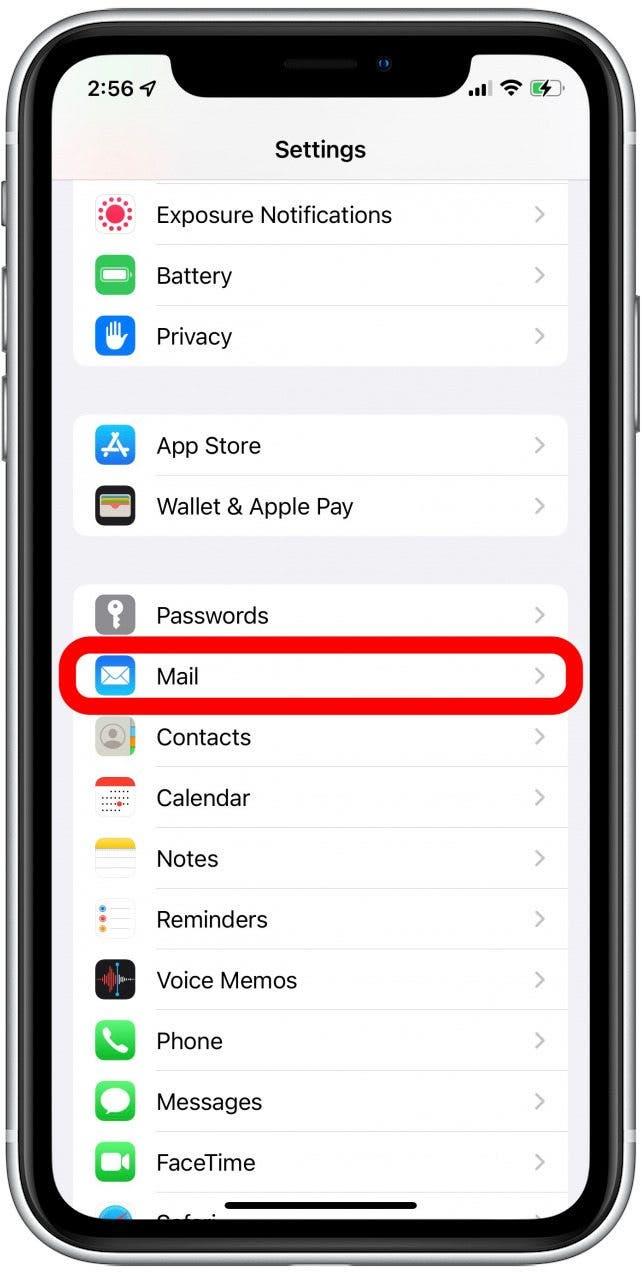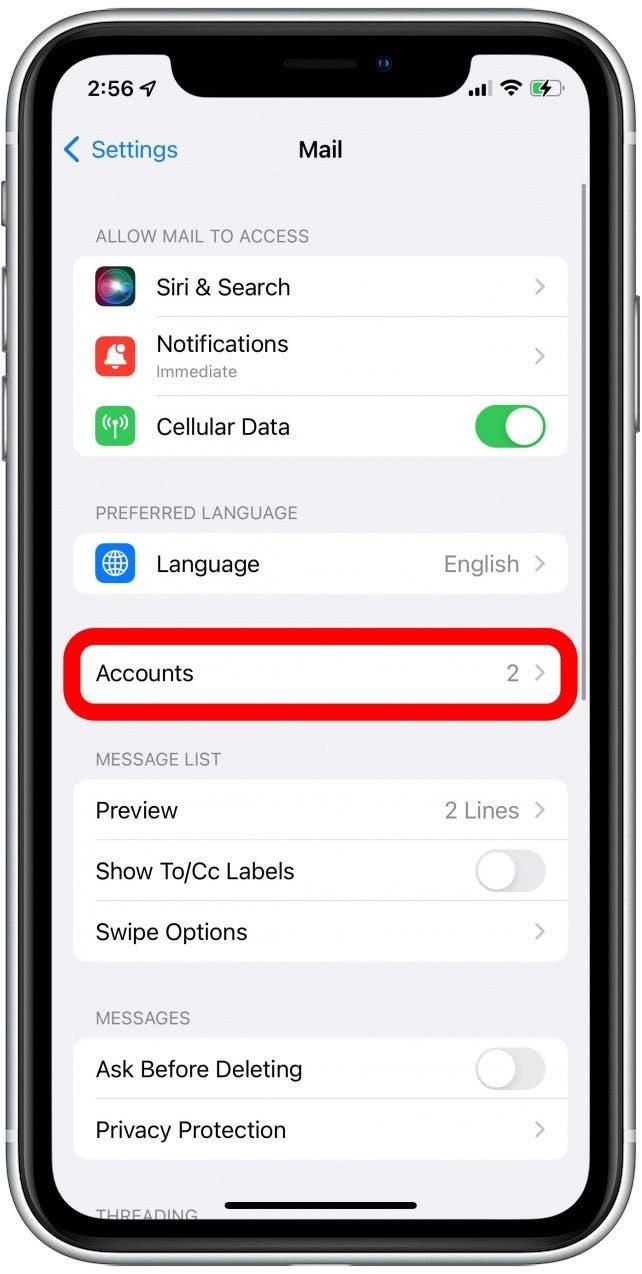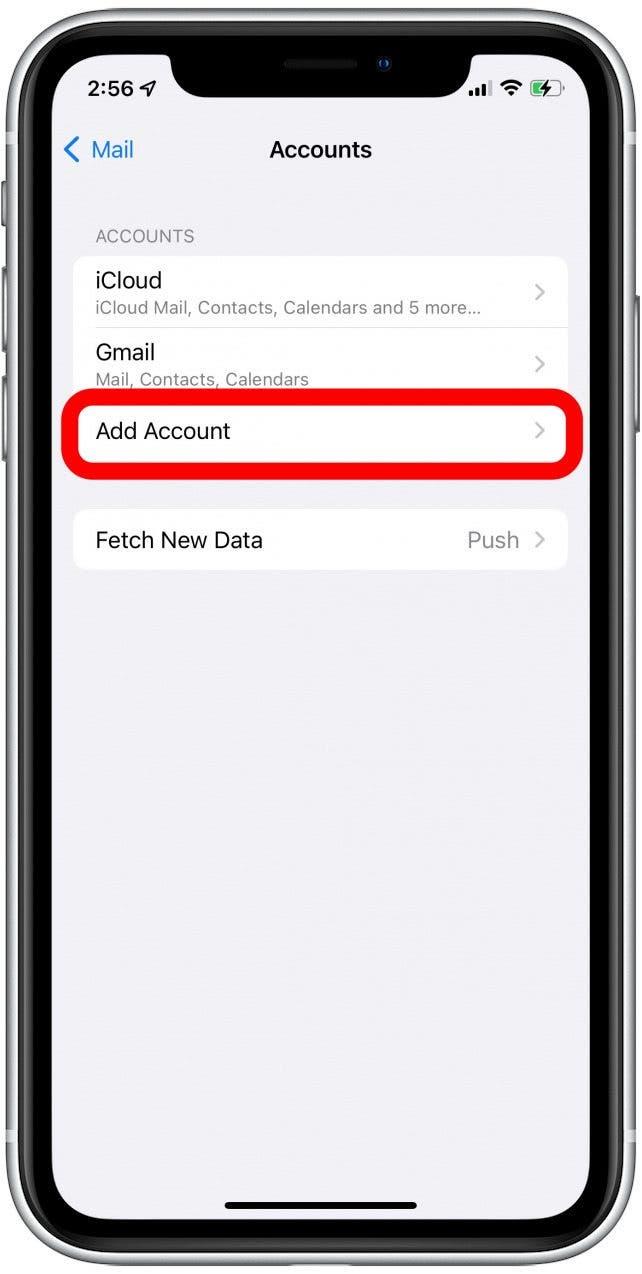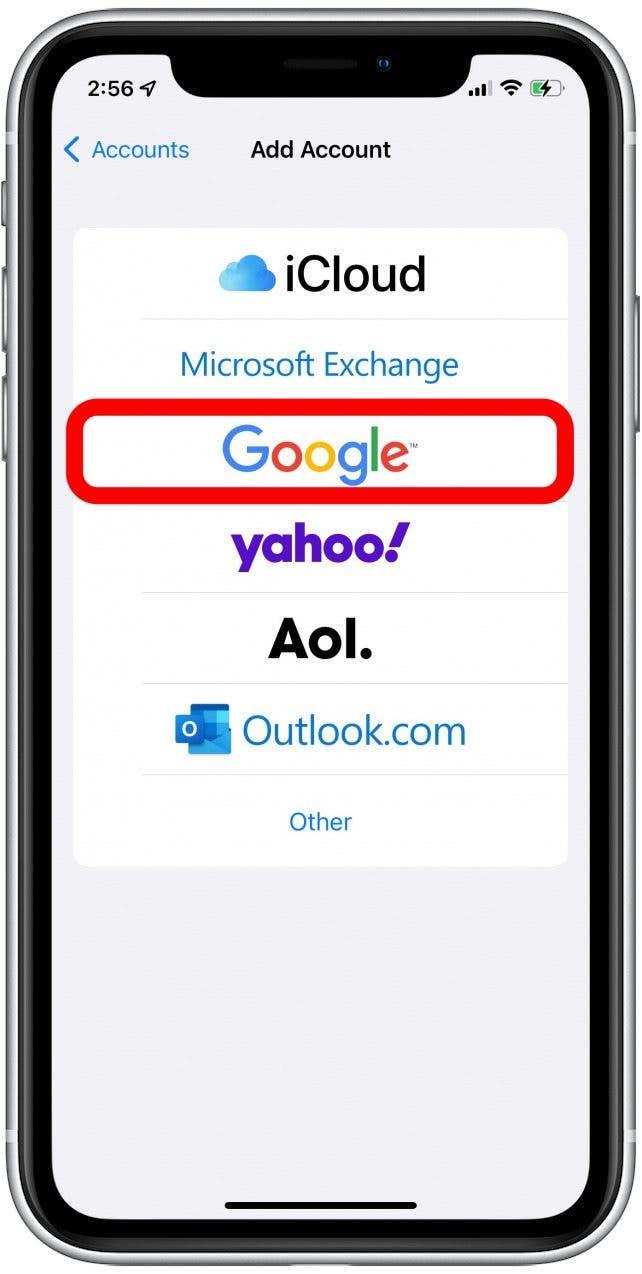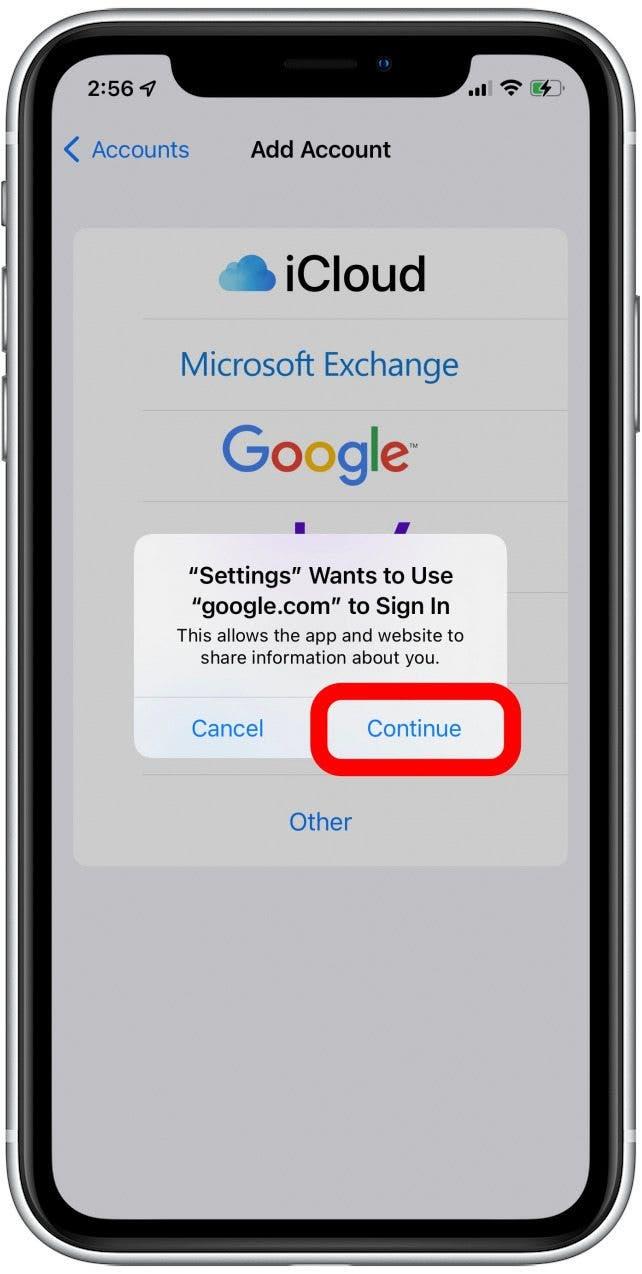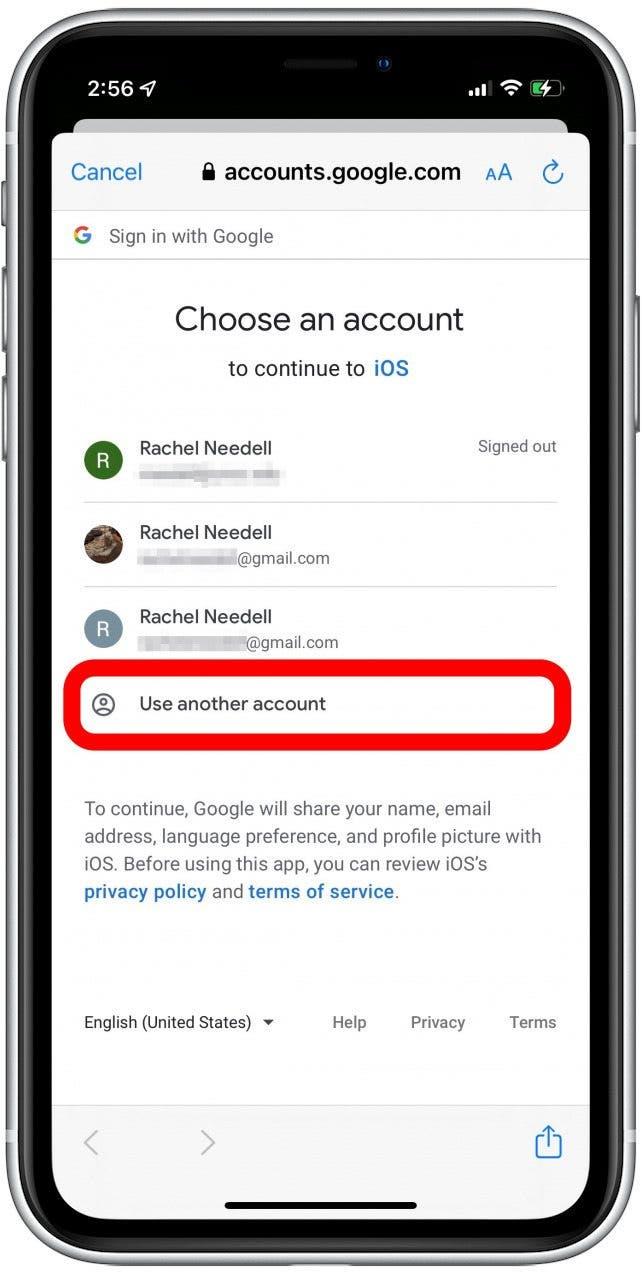Å legge til alle Gmail -kontoene dine til iPhone er en praktisk å holde kontakten. Det er to hovedmåter å sette opp flere Gmail -kontoer på iPhone, enten ved å bruke Gmail -appen eller bruke iOS Mail -appen. Det er en rask prosess som lar deg holde deg logget inn på disse kontoene og enkelt bytte fra den ene Gmail -kontoen til den andre uten å måtte oppgi passordet ditt hver gang. La oss komme i gang med en trinn-for-trinns guide for hvordan du legger til flere Gmail-kontoer til iPhone, slik at du kan oppbevare alle e-postene dine på ett praktisk sted.
Relatert: Hvordan sende eller omdirigere e -post til den primære Gmail -innboksen
Hvordan legge til en andre Gmail -konto ved hjelp av Gmail -appen
For å legge til en Gmail -konto i iPhone ved hjelp av Gmail -appen, bare trykk på brukerikonet ditt, velg Legg til en annen konto og legg inn påloggingsinformasjonen din.
- Åpne Gmail -appen på iPhone.

- Trykk på brukerikonet øverst til høyre.

- Trykk på legg til en annen konto .

- Trykk på Google .

- Velg deretter Fortsett for å bekrefte at du vil legge til en Gmail -konto.

- Skriv inn e -postkontoinformasjonen din og velg Neste for å få tilgang til innboksen til kontoen du nettopp har lagt til.

Hvordan legge til en andre Gmail -konto ved hjelp av Apple Mail -appen
For å legge til en ny Gmail i iPhone i iOS -e -postappen, bare gå til passord og kontoer i innstillingene dine, trykk på ADD -konto og skriv inn påloggingsinformasjonen din.
- Gå til Innstillinger .

- Trykk på Mail .

- Trykk på kontoer .

- Trykk på Legg til konto .

- Velg Google .

- Deretter, trykk Fortsett Når popup-en ber om å logge på.

- Velg en eksisterende konto eller logg inn på en annen for å legge til konto i iPhone Mail -appen.

Hvis du vil legge til enda flere kontoer, gjenta bare trinnene ovenfor så mange ganger du trenger. Når du har lagt til alle e -postkontoer, er det også veldig enkelt og praktisk å bytte mellom dem. Hvis du har noen problemer med nedlasting av e-post, kan du sjekke ut Feilsøkingsartikkel for e -postappen .